PDFファイルを印刷できない場合の対処方法 (Windows 10または携帯電話)
PDF を印刷できない理由と、その対処方法
pdfを印刷できない主な問題は5つあります:各原因に対して何をすべきかを学びます。
- ファイルに問題がある場合
- Adobe Acrobat に問題がある場合
- プリンタに問題がある場合
- コンピュータに問題がある場合(Windows 10 / Mac)
- お使いの携帯電話に問題がある場合
ファイルに問題がある場合
PDF ファイル自体に問題があり、印刷できない場合は、次の操作を試してください。
解除
PDF が印刷不能に設定されている場合は、印刷する前に保護を解除する必要があります。
PDF ファイルを開くと、ファイル名と PDF が保護されます。
保護設定によっては、印刷ボタンがグレー表示されている場合、印刷は保護されています。
保護を解除する方法については、以下の記事の「印刷できないPDFを逆印刷する方法」で詳しく説明しています。
画像として印刷する
白紙(純白)で印刷する場合、PDF に印刷できない画像や特殊なフォントが含まれている可能性があります。
PDF を編集できる場合は、画像を変更したり、フォントを埋め込んだりできます。編集が難しい場合は、画像として印刷できます。
画像として印刷する方法は次のとおりです。

たとえば、Adobe Acrobat で印刷する場合は、「印刷」ダイアログボックスを表示して、[Advanced]ボタン。

詳細ダイアログボックスが表示されます。(1) チェック[Print as image]とプレス (2)[OK]ボタン。

[[Print]ボタン。
再度ダウンロード
ウェブサイトやメールからダウンロードしたPDFの場合、ダウンロードの途中でファイルが破損している可能性があります。
もう一度ダウンロードして印刷をお試しください。
ファイルの名前を変更する
ファイル名に特殊文字が含まれている場合、うまく印刷できないことがあります。数字だけのようにファイルの名前を変えて印刷してみましょう。
Adobe Acrobat に問題がある場合
他のソフトウェアで印刷することはできても、Adobe Acrobat では印刷できない場合は、次の操作を試してください。
最新バージョンにアップデートする
Adobe Acrobat が最新でない場合は、アップデートをお試しください。アップデートするとバグなどが修正される場合があります。

更新プログラムを確認するには、(1) を選択します。[Help]タブ, (2)[Check for updates].

Adobe Acrobat DC アップデータダイアログボックスが表示されます。利用可能な更新プログラムを確認できます。
再
更新プログラムが解決しない場合は、再インストールしてみてください。Adobe Acrobat をアンインストールしてインストールします。
Adobe Acrobat シリーズをアンインストールしてインストールする方法については、次の記事で説明します。
Adobe Acrobat 以外のソフトウェアを使用する
Adobe Acrobat で更新または再インストールした後に PDF を印刷できない場合は、別のソフトウェアを試してください。
以下の記事では、おすすめのPDFソフトを紹介します。各ソフトウェアの使い方を説明する記事もありますので、併せて参考にしてください。
ブラウザーから印刷する
Adobe Acrobat を使用せずに、Google Chrome、Internet Explorer (IE)、Microsoft Edge などのブラウザーから印刷できます。

ブラウザでPDFを開きます(例:Google Chrome)。[[Print]ボタン。
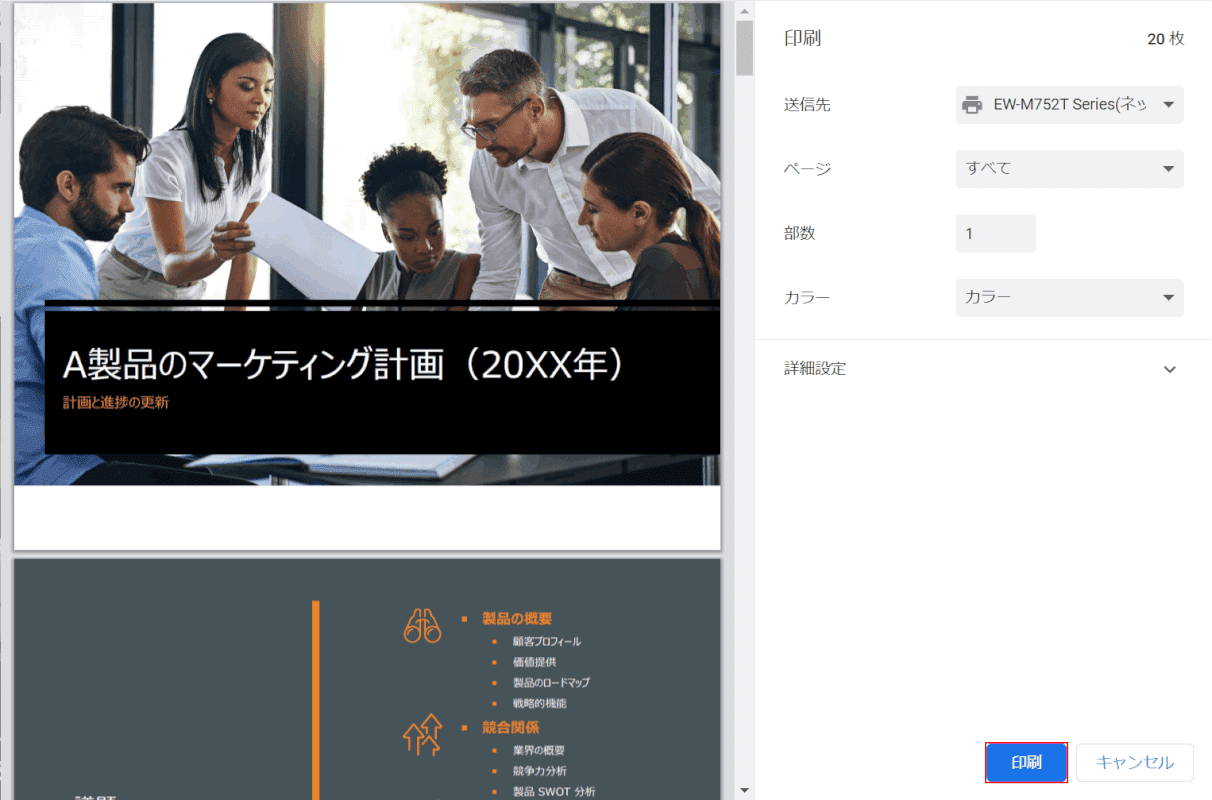
目的地を確認し、各種設定を行い、[Print]ボタン。
プリンタに問題がある場合
プリンターとコンピューターへの接続にも問題があり、印刷できない場合は、次の解決策を試してください。
詰め替え用紙
十分な用紙がないというエラーが発生した場合は、プリンターのサイズが印刷するサイズであることを確認してください。用紙が足りない場合は、補充してください。
つめかえの方法は各プリンターの取扱説明書をご確認ください。
紙がない場合は、一度に注文すると便利です。
用紙が正しく設定されていることを確認する
用紙を挿入したのに給紙できず、エラーが発生する場合は、用紙が正しく挿入されていない可能性があります。
プリンターの取扱説明書をよくお読みになり、設定してください。
用紙サイズをサポートしていることを確認する
PDFをA3サイズで印刷するには、A3サイズに対応したプリンターが必要です。A4 のみをサポートする場合は、A3 までをサポートするプリンターを探します。
用紙が詰まっていないことを確認する
紙詰まりエラーがないかどうかを確認します。用紙が詰まっている場合は、詰まった用紙を取り除き、もう一度印刷を開始します。
プルase は、プリンタのマニュアルを参照して、プリンタの削除方法を教えてください。
詰め替えインク
インク切れエラーが発生した場合は、インクを補充します。
純正プリンターインクをお買い求めください。
コンピュータとプリンタ間の接続を確認する
コンピュータとプリンタが接続されていない場合、PDF を印刷することはできません。プリンタに応じて、有線またはワイヤレスで正しく接続されていることを確認してください。
ワイヤレスで接続する場合は、接続する前に同じWi-Fi環境が必要です。プリンタとコンピュータを同じWi-Fiに接続します。
配線されている場合は、ケーブルが外れていないか確認します。別のUSBケーブルを試します。
プリンタを再起動します。
コンピュータとプリンタが接続されていない場合は、プリンタの電源を切り、もう一度やり直してください。
再起動後、もう一度PDFを印刷してみてください。
別のプリンターを使用する
複数のプリンターがある場合は、別のプリンターで印刷できることを確認してください。別のプリンタでうまく印刷できる場合は、プリンタをセットアップできなかったか、プリンタに障害がある可能性があります。
プリンターメーカーのFAQで同じ現象の話題がないか確認しましょう。
コンビニエンスストアで印刷する
自宅や自社プリンターで印刷できない場合は、コンビニエンスストアでの印刷をご検討ください。プリンターが壊れているのに急いで印刷したい時におすすめです。
主要なコンビニエンスストアで PDF を印刷する方法については、こちらをご覧ください。
コンピュータに問題がある場合(Windows 10 / Mac)
コンピューターに問題があり、印刷できない場合は、次の操作を試してください。
PC を再起動する
コンピュータとプリンタがうまく接続されていない場合は、コンピュータを再起動して接続できる場合があります。
Windows 10で再起動する場合は、次の記事で詳細を確認できます。
ファイルの場所を変更する
PDF ファイルが保存されている権限によっては、うまく印刷されない場合があります。たとえば、ファイルをデスクトップに移動し、印刷を試みます。
空き領域があるかどうかを確認する
コンピュータに空き領域がなく、印刷できない可能性があります。容量を確認し、使用可能なスペースがない場合は、スペースの不足を解消します。
次の記事では、Windows 10 の容量を確認して削減する方法について説明します。
他のプログラムを終了する
複数のPCソフトを同時に起動すると、メモリ不足になることがあります。ソフトウェアを使用していない場合は、終了後にPDFを印刷してみてください。
ソフトウェアが正常に終了しない場合は、タスクマネージャから停止します。タスク マネージャーの使用方法については、次の記事で説明します。
別の PC から印刷する
複数のコンピューターがある場合は、別のコンピューターで印刷できるかどうかを確認します。別のパソコンでうまく印刷できる場合は、対応するパソコンを設定できないか、故障している可能性があります。
同じ現象の話題がないか、パソコンメーカーのFAQで確認しましょう。
携帯電話から印刷する
パソコンから印刷できない場合、スマホをお持ちの方は、スマホから印刷してみてください。
次の記事では、スマートフォンからPDFを印刷する方法について説明します。
iPhoneの方は、以下の記事をご覧ください。
お使いの携帯電話に問題がある場合
電話に問題があり、印刷できない場合は、次の解決策を試してください。
アプリを更新する
PDF を印刷しようとしているアプリが最新でない場合は、更新してください。最新バージョン以降に印刷をお試しください。
電話機とプリンタ間の接続を確認する
電話機とプリンタが接続されていない場合、PDF を印刷することはできません。電話機とプリンタをワイヤレスで接続する場合は、接続する前に同じ Wi-Fi 環境が必要です。プリンターと電話を同じ Wi-Fi で接続します。
電話を再起動する
スマートフォンとプリンターの接続が機能しない場合は、スマートフォンの電源を切り、再度電源を入れてみてください。
再起動後、もう一度PDFを印刷してみてください。
コンピューターから印刷する
スマートフォンから印刷できない場合、パソコンをお持ちの場合は、パソコンから印刷してみてください。
コンビニエンスストアで印刷する
自宅や自社プリンターで印刷できない場合は、コンビニエンスストアでの印刷をご検討ください。
主要なコンビニエンスストアで PDF を印刷する方法については、こちらをご覧ください。
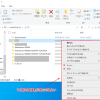
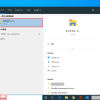
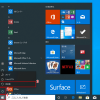
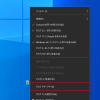
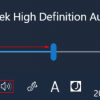
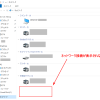
ディスカッション
コメント一覧
night jazz music relax
Скорозагружаемые здания: финансовая польза в каждой части!
В сегодняшнем обществе, где моменты – финансы, сооружения с быстрым монтажем стали реальным спасением для предпринимательства. Эти современные сооружения включают в себя устойчивость, финансовую выгоду и ускоренную установку, что дает им возможность оптимальным решением для разнообразных коммерческих задач.
[url=https://bystrovozvodimye-zdanija-moskva.ru/]Быстровозводимые здания[/url]
1. Молниеносное строительство: Часы – ключевой момент в коммерческой деятельности, и быстровозводимые здания дают возможность значительно сократить время строительства. Это особенно востребовано в условиях, когда актуально быстро начать вести дело и начать зарабатывать.
2. Финансовая экономия: За счет усовершенствования производственных процессов элементов и сборки на месте, цена скоростроительных зданий часто остается меньше, по сравнению с обычными строительными задачами. Это способствует сбережению денежных ресурсов и получить более высокую рентабельность инвестиций.
Подробнее на [url=https://xn--73-6kchjy.xn--p1ai/]https://scholding.ru[/url]
В заключение, моментальные сооружения – это идеальное решение для коммерческих задач. Они обладают ускоренную установку, экономию средств и надежные характеристики, что дает им возможность оптимальным решением для фирм, ориентированных на оперативный бизнес-старт и получать прибыль. Не упустите возможность сэкономить время и средства, превосходные экспресс-конструкции для ваших будущих инициатив!
Скоростроительные здания: бизнес-польза в каждом строительном блоке!
В современной реальности, где часы – финансовые ресурсы, здания с высокой скоростью строительства стали решением, спасающим для компаний. Эти новаторские строения обладают надежность, финансовую эффективность и скорость монтажа, что обуславливает их превосходным выбором для разных коммерческих начинаний.
[url=https://bystrovozvodimye-zdanija-moskva.ru/]Быстровозводимые каркасные здания[/url]
1. Ускоренная установка: Минуты – основной фактор в бизнесе, и сооружения моментального монтажа обеспечивают значительное снижение времени строительства. Это высоко оценивается в вариантах, когда необходимо оперативно начать предпринимательскую деятельность и получать доход.
2. Экономия: За счет совершенствования производственных процессов элементов и сборки на площадке, финансовые издержки на быстровозводимые объекты часто оказывается ниже, по отношению к традиционным строительным проектам. Это предоставляет шанс сократить издержки и достичь большей доходности инвестиций.
Подробнее на [url=https://xn--73-6kchjy.xn--p1ai/]www.scholding.ru[/url]
В заключение, сооружения быстрого монтажа – это превосходное решение для проектов любого масштаба. Они сочетают в себе быстрое строительство, экономичность и твердость, что позволяет им лучшим выбором для фирм, желающих быстро начать вести бизнес и получать деньги. Не упустите возможность сократить издержки и сэкономить время, лучшие скоростроительные строения для ваших будущих проектов!
Моментально возводимые здания: коммерческий результат в каждом кирпиче!
В современном мире, где часы – финансовые ресурсы, здания с высокой скоростью строительства стали реальным спасением для фирм. Эти современные конструкции объединяют в себе твердость, финансовую выгоду и ускоренную установку, что делает их идеальным выбором для разных коммерческих начинаний.
[url=https://bystrovozvodimye-zdanija-moskva.ru/]Быстровозводимые здания[/url]
1. Быстрота монтажа: Секунды – определяющие финансовые ресурсы в коммерческой деятельности, и сооружения моментального монтажа обеспечивают значительное снижение времени строительства. Это особенно выгодно в моменты, когда актуально быстро начать вести дело и начать извлекать прибыль.
2. Бюджетность: За счет оптимизации процессов производства элементов и сборки на месте, расходы на скоростройки часто бывает ниже, по сопоставлению с обыденными строительными проектами. Это позволяет сократить затраты и получить лучшую инвестиционную отдачу.
Подробнее на [url=https://xn--73-6kchjy.xn--p1ai/]www.scholding.ru[/url]
В заключение, скоростроительные сооружения – это первоклассное решение для коммерческих задач. Они включают в себя быстрое строительство, экономическую эффективность и повышенную надежность, что позволяет им лучшим выбором для фирм, готовых начать прибыльное дело и получать доход. Не упустите возможность получить выгоду в виде сэкономленного времени и денег, выбрав быстровозводимые здания для вашего следующего проекта!
Наша команда квалифицированных мастеров проштудирована предоставить вам инновационные системы, которые не только снабдят устойчивую протекцию от холодильности, но и подарят вашему коттеджу изысканный вид.
Мы деятельны с последовательными составами, гарантируя прочный продолжительность службы и блестящие результаты. Теплоизоляция внешней обшивки – это не только экономия энергии на обогреве, но и трепет о окружающей среде. Экономичные подходы, которые мы используем, способствуют не только вашему, но и сохранению природы.
Самое основное: [url=https://ppu-prof.ru/]Утепление дома снаружи москва[/url] у нас стартует всего от 1250 рублей за кв. м.! Это бюджетное решение, которое сделает ваш домашний уголок в реальный тепличный локал с минимальными затратами.
Наши работы – это не только утепление, это разработка помещения, в где каждый элемент отражает ваш собственный моду. Мы примем в расчет все ваши желания, чтобы осуществить ваш дом еще еще больше гостеприимным и привлекательным.
Подробнее на [url=https://ppu-prof.ru/]www.ppu-prof.ru[/url]
Не откладывайте труды о своем квартире на потом! Обращайтесь к экспертам, и мы сделаем ваш корпус не только согретым, но и моднее. Заинтересовались? Подробнее о наших трудах вы можете узнать на веб-ресурсе. Добро пожаловать в сферу уюта и стандартов.
вывод. из. запоя. на. дому. ростов. [url=https://www.vyvod-iz-zapoya-rostov111.ru]вывод. из. запоя. на. дому. ростов.[/url] .
кнопка росгвардия [url=https://trknpk.ru/]кнопка росгвардия [/url] .
вывод из запоя на дому ростов круглосуточно [url=https://vyvod-iz-zapoya-rostov11.ru/]вывод из запоя на дому ростов круглосуточно[/url] .
вывод из запоя стационарно ростов [url=http://vyvod-iz-zapoya-rostov11.ru/]http://vyvod-iz-zapoya-rostov11.ru/[/url] .
вызов нарколога на дом круглосуточно [url=https://narkolog-na-dom-krasnodar12.ru]https://narkolog-na-dom-krasnodar12.ru[/url] .
вывод из запоя на дому краснодар круглосуточно [url=https://vyvod-iz-zapoya-krasnodar12.ru/]вывод из запоя на дому краснодар круглосуточно[/url] .
вывести из запоя цена [url=www.vyvod-iz-zapoya-ekaterinburg11.ru]вывести из запоя цена[/url] .
продвижение сайта в москве [url=prodvizhenie-sajtov-v-moskve213.ru]продвижение сайта в москве[/url] .
прикольные шутки [url=https://www.korotkieshutki.ru]https://www.korotkieshutki.ru[/url] .
вывод из запоя в стационаре воронежа [url=http://vyvod-iz-zapoya-v-stacionare.ru/]http://vyvod-iz-zapoya-v-stacionare.ru/[/url] .
вывод из запоя на дому нижний новгород [url=https://snyatie-zapoya-na-domu11.ru/]вывод из запоя на дому нижний новгород[/url] .
мдф дсп двп [url=fanera-kupit11.ru]мдф дсп двп[/url] .
выведение из запоя на дому санкт петербург [url=http://vyvod-iz-zapoya-v-sankt-peterburge.ru]выведение из запоя на дому санкт петербург[/url] .
автоматические карнизы стоимость [url=http://elektrokarniz2.ru/]http://elektrokarniz2.ru/[/url] .
рейтинг капперов [url=rejting-kapperov14.ru]рейтинг капперов[/url] .
грунт для цветов и комнатных растений [url=www.dachnik18.ru/]www.dachnik18.ru/[/url] .
вывод из запоя в стационаре ростова [url=https://vyvod-iz-zapoya-rostov12.ru/]вывод из запоя в стационаре ростова[/url] .
вывод из запоя [url=http://www.vyvod-iz-zapoya-v-sankt-peterburge11.ru]вывод из запоя[/url] .
необычный бизнес [url=http://biznes-idei11.ru]необычный бизнес[/url] .
поролон купить мебельный [url=porolon-mebelnyj.ru]поролон купить мебельный[/url] .
Вывод из запоя на дому [url=http://www.fizioterapijakeskic.com]http://www.fizioterapijakeskic.com[/url] .